

Dette emnet inneholder følgende instruksjoner:
Bruk riktig banesyntaks
Kartlegg en stasjon til en overvåkede mappe på en Microsoft Windows 10 arbeidsstasjon
Tilordne en stasjon til en overvåket mappe på en Mac
Bruk overvåkede WebDAV-mapper på Linux
Bruk et JDF-kort i en overvåket mappe
Settings Editor viser banene som kan brukes til å tilordne en stasjon til en av de overvåkede mappene. Hvilken bane du må bruke når du tilordner en stasjon til en overvåket mappe, avhenger av den konfigurerte kommunikasjonsprotokollen og hvilket operativsystem arbeidsstasjonen har.
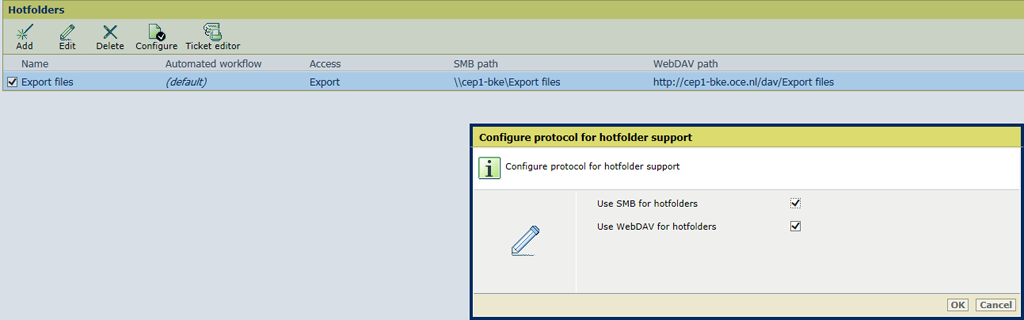
|
Kommunikasjonsprotokoll og arbeidsstasjon |
Baneformat |
Eksempel på baneformat |
|---|---|---|
|
SMB / Microsoft Windows |
Banenavnet skal være i samsvar med Universal Naming Convention (UNC)-syntaksen. Et UNC-navn består av to deler: vertsnavnet og navnet på den overvåkede mappen. |
\\<hostname>\<hotfolder_name> |
|
SMB / Mac |
Bruk deler av UNC-navnet, men legg til smb og snu skråstrekene. |
smb://<hostname>/<hotfolder_name> |
|
WebDAV / Microsoft Windows |
Banen angis som en WebDAV URL. |
For HTTP: http://<URL printer>/dav/<hotfolder_name> Når HTTPS er konfigurert: https://<URL printer>/dav/<hotfolder_name> |
|
WebDAV / Mac |
Banen angis som en WebDAV URL. |
For HTTP: http://<URL printer>/dav/<hotfolder_name> Når HTTPS er konfigurert: https://<URL printer>/dav/<hotfolder_name> |
For å tilordne en stasjon til en overvåket mappe, må du angi påloggingsinformasjonen din for PRISMAsync Print Server. PRISMAsync Print Server kontrollerer om har tilgang til denne mappen.
Åpne [File Explorer] fra oppgavelinjen eller menyen [Start].
I Windows 10 klikker du på [This PC] til venstre i vinduet og klikker deretter på kategorien [Computer].
Klikk på [Map network drive]-knappen.
Velg en stasjonsbokstav i [Drive]-rullegardinlisten.
Skriv inn banen til den overvåkede mappen i [Folder]-feltet.
Ta banen som vises i [SMB-bane] eller [WebDAV-bane] i Settings Editor.
Merk av for [Reconnect at sign-in] eller [Reconnect at logon].
Legg inn PRISMAsync Print Server-brukernavnet og -passordet ditt og klikk på [OK].
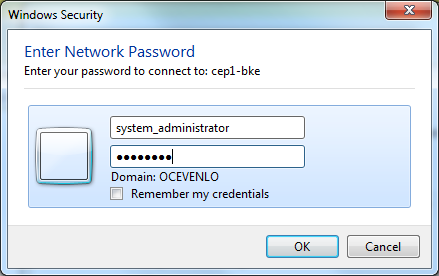
Klikk på [Finish].
Etter godkjenning vil [File Explorer] åpne stasjonen automatisk.

Ikke bruk [Add network location]-funksjonen i Windows 7.
Du kan også bruke en WebDAV-klient fra en tredjepart.
Bruk en tredjeparts WebDAV klient, for eksempel CyberDuck. Alltid bruk siste versjonen av CyberDuck.
Åpne CyberDuck.
Velg + og velg WebDAV (HTTP).
Klikk [Flere opsjoner].
Legg inn et brukernavn om du ønsker.
Skriv inn IP-adressen til PRISMAsync Print Server i Servernavn-feltet.
Legg inn brukernavn og passord for PRISMsync Print Server.
Angi banen til overvåket mappe.
Angi banen i følgende format: /dav/navn på overvåket mappe
Klikk [Lukk].
For å bruke de overvåkede WebDAV-mappene på Linux, installer du davfs2-pakken i Linux-systemet.
I konfigurasjonsfilen i davfs2-pakken (plassert under /etc/davfs2/davfs2.conf), må verdien "0" legges til for parameteren "use_locks".
Hvis du vil opprette en montering på Linux systemet, gjør du følgende: Mount -t davfs https://%3CURLprinter>/dav/<hotfolder_name> /<local_Directory>.
Hvis du vil at filer fra Linux-systemet skal kopieres til den overvåkede WebDAV-mappen, endrer du Linux-masken i den lokale katalogen til chmod 777 /<local_directory>.
Du kan bruke redigering av jobbkort for å opprette eller endre et JDF-kort før du lagrer det på stasjonen som er tilordnet til den overvåkede mappen.
Klargjør et JDF-kort.
Lagre JDF-kortet på som er stasjonen tilordnet til den overvåkede mappen.
JDF-kortet bekreftes. Hvis JDF-kortet ikke er gyldig, fjernes JDF-kortet.
Se bruksveiledningen for skriveren hvis du vil vite mer om hvordan du oppretter et JDF-kort og bruker JDF-kortegenskapene.